Επιλογές προσβασιμότητας Macs: Τι πρέπει να γνωρίζετε και πώς να τα χρησιμοποιήσετε (09.15.25)
Πολλοί από εμάς θεωρούμε δεδομένες τις πραγματικές δυνατότητες και δυνατότητες των υπολογιστών μας. Εμφανίζεται με τον τρόπο που τα χρησιμοποιούμε καθημερινά. Όσο υπάρχει οθόνη, πληκτρολόγιο και ποντίκι, πιστεύουμε ότι είμαστε έτοιμοι. Μόνο λίγοι γνωρίζουν ότι υπάρχουν άλλα μέσα αλληλεπίδρασης με έναν υπολογιστή. Για παράδειγμα, σε υπολογιστές Apple, υπάρχουν επιλογές προσβασιμότητας Mac, οι οποίες μπορούν να φιλοξενήσουν άτομα με βοηθητικές ανάγκες και όσους θέλουν να κάνουν τον υπολογιστή πολύ πιο εύκολο. Διαβάστε παρακάτω για να μάθετε περισσότερα σχετικά με τις επιλογές προσβασιμότητας της Apple.
Τρόπος πρόσβασης στις ρυθμίσεις προσβασιμότητας της AppleΠροτού μοιραστούμε μαζί σας τα συναρπαστικά πράγματα που μπορείτε να κάνετε με τις επιλογές προσβασιμότητας του Mac, επιτρέψτε μας να σας διδάξουμε πώς να τα βρείτε. Αρχικά, ανοίξτε το μενού Apple και επιλέξτε System Preferences. Κάντε κύλιση προς τα κάτω και θα πρέπει να βρείτε την επιλογή Προσβασιμότητα. Ένας άλλος τρόπος πρόσβασης σε αυτό το μενού είναι να πατήσετε ταυτόχρονα τα πλήκτρα Function (Fn) + Option, Command και F5. Μόλις μεταβείτε στις ρυθμίσεις προσβασιμότητας, μπορείτε τώρα να ξεκινήσετε την περιήγηση στις πολλές διαθέσιμες επιλογές για εσάς.
Επιλογές προσβασιμότητας MacΟι επιλογές προσβασιμότητας του Mac χωρίζονται σε διαφορετικές κατηγορίες, παραδείγματα είναι:
1. Vision 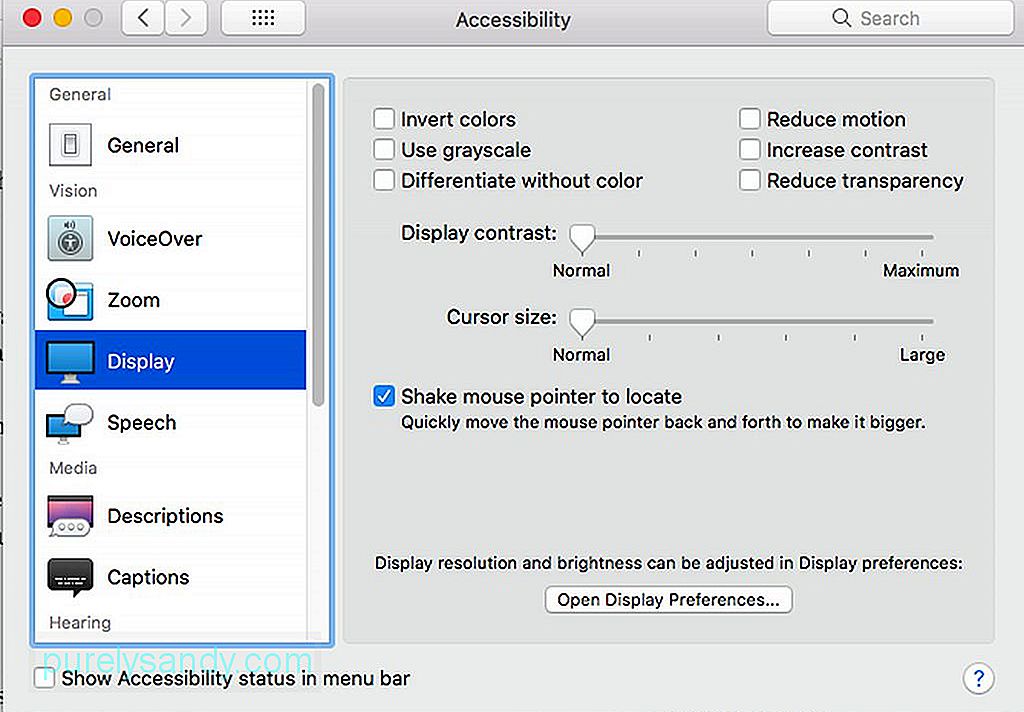
Η πρώτη κατηγορία που θα δείτε στη ρύθμιση προσβασιμότητας του Mac είναι το Vision. Σε αυτήν την κατηγορία βρίσκονται τα εργαλεία zoom, display και voiceover. Αυτά τα εργαλεία είναι ιδιαίτερα εύχρηστα για άτομα με προβλήματα όρασης.
- Ζουμ - Αυτό το εργαλείο έχει σχεδιαστεί για χρήστες Mac με προβλήματα όρασης. Σας επιτρέπει να ενεργοποιήσετε τις συντομεύσεις πληκτρολογίου Zoom και να ρυθμίσετε πόσο μακριά θέλετε να μεγεθύνετε την οθόνη μόλις ενεργοποιηθεί το εργαλείο.
- Οθόνη - Το εργαλείο προβολής χρησιμοποιείται για τη μετατροπή της οθόνης σε κλίμακα του γκρι, αναστρέψτε τα χρώματα, αλλάξτε το μέγεθος του δρομέα και βελτιώστε την αντίθεση.
- Voiceover - Ένα προηγμένο εργαλείο για άτομα που δεν μπορούν να δουν, το εργαλείο voiceover περιλαμβάνει υποστήριξη για οθόνες braille , φωνητική υποστήριξη για περίπου τριάντα γλώσσες και χειριστήρια αφής.
Ήχος "width =" 640 "height =" 457 "& gt; 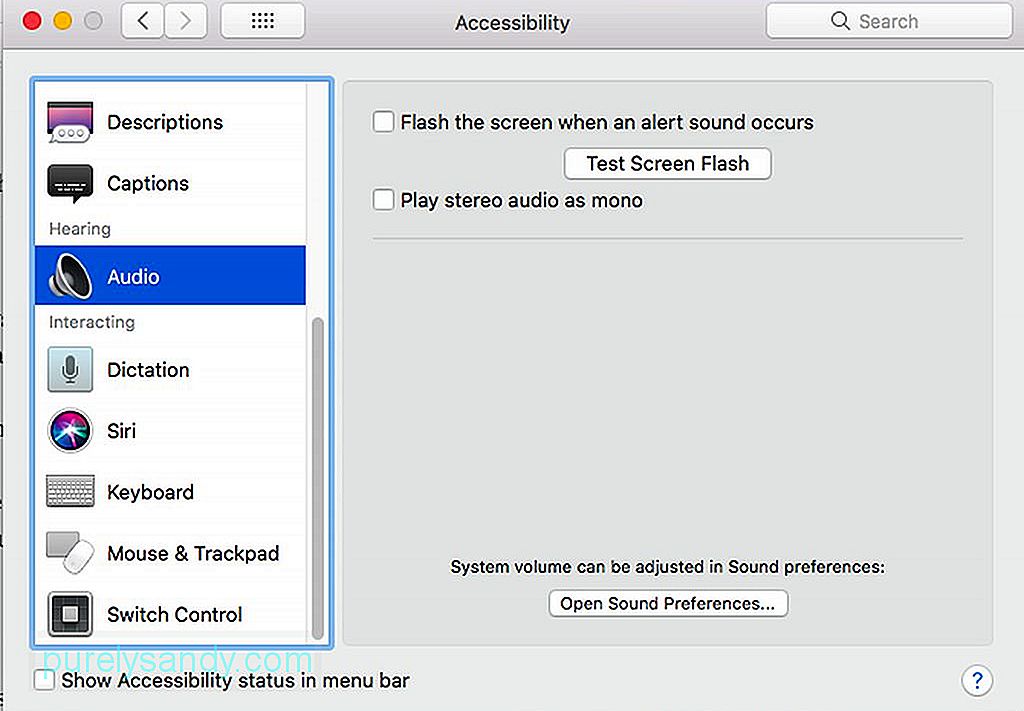 Audio" width = "640" height = "457" & gt;
Audio" width = "640" height = "457" & gt;
Η ακοή είναι η δεύτερη κατηγορία στις ρυθμίσεις προσβασιμότητας του Mac. Οι επιλογές εδώ είναι θεμελιώδεις. Μπορείτε να το χρησιμοποιήσετε για να ενεργοποιήσετε το φλας της οθόνης ή να αναγκάσετε τον στερεοφωνικό ήχο για αναπαραγωγή. Εδώ, θα βρείτε επίσης τις προτιμήσεις των υπότιτλων. Ωστόσο, οι επιλογές είναι περιορισμένες. Το μόνο που μπορείτε να κάνετε είναι να επιλέξετε ανάμεσα σε τρία προεπιλεγμένα μεγέθη ή υπότιτλους.
3 Αλληλεπίδραση Ποντίκι και Trackpad "width =" 640 "height =" 456 "& gt; 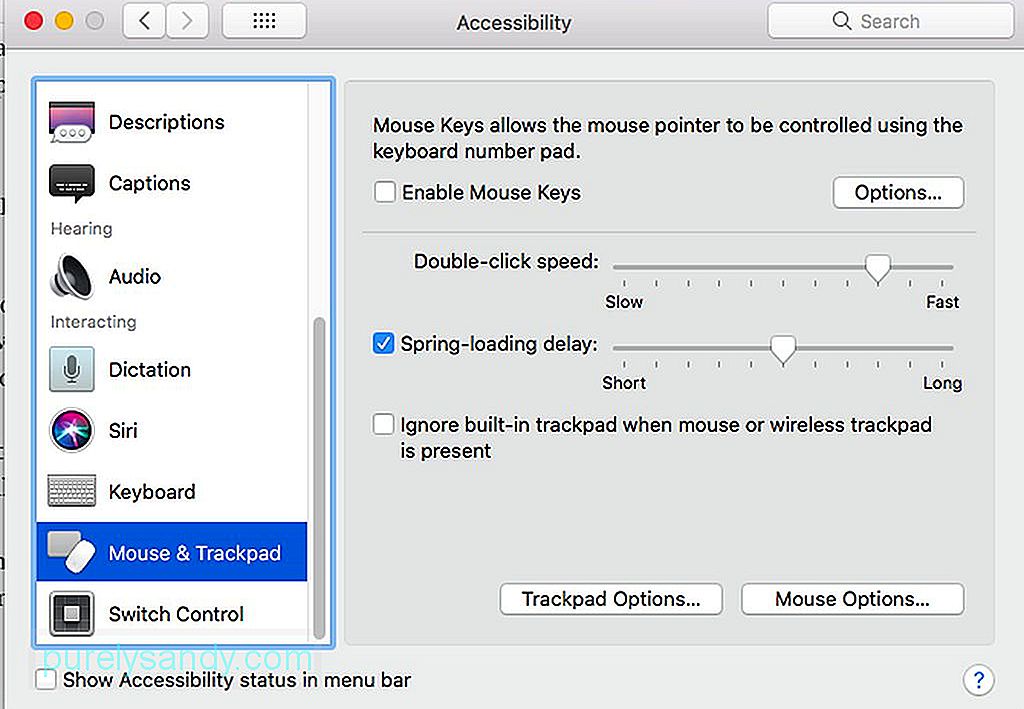 Mouse and Trackpad" width = "640" height = "456" & gt;
Mouse and Trackpad" width = "640" height = "456" & gt;
Αυτή η κατηγορία είναι όπου κάνετε αλλαγές στον τρόπο τροφοδοσίας εισόδου στο Mac σας. Ακολουθούν ορισμένα εργαλεία που μπορείτε να προσαρμόσετε σε αυτήν την κατηγορία:
- Πληκτρολόγιο - Εδώ μπορείτε να ενεργοποιήσετε αργά ή κολλώδη πλήκτρα. Ενώ τα αργά πλήκτρα λειτουργούν καθυστερώντας την απόκριση ενός κλειδιού, τα κολλώδη πλήκτρα σάς επιτρέπουν να ενεργοποιήσετε τα πλήκτρα τροποποίησης όπως το κουμπί εντολής χωρίς να το κρατάτε πατημένο όλη την ώρα.
- Ποντίκι & amp; Trackpad - Εδώ, μπορείτε να βρείτε τη λειτουργία Πλήκτρα ποντικιού που επιτρέπει την πλοήγηση του ποντικιού χρησιμοποιώντας το πληκτρολόγιο. Είναι επίσης το σημείο όπου μπορείτε να κάνετε προσαρμογές στην ταχύτητα του δρομέα και την ταχύτητα διπλού κλικ.
- Διακόπτης ελέγχου - Στην ενότητα Διακόπτης ελέγχου, μπορείτε να πλοηγηθείτε στο σύστημά σας χρησιμοποιώντας έναν διακόπτη Εισάγετε κλειδί. Μόλις ενεργοποιηθεί, θα εμφανιστεί ένα μενού. Πατώντας το διακόπτη που έχετε ορίσει θα ξεκινήσει αυτόματα η πλοήγηση στη λίστα.
Σε αυτό το σημείο, θα πρέπει να γνωρίζετε ήδη τις επιλογές προσβασιμότητας του Mac. Σε περίπτωση που θέλετε να βελτιώσετε την απόδοση του Mac σας, ώστε να αξιοποιήσετε στο έπακρο τις ρυθμίσεις προσβασιμότητας, δοκιμάστε να κάνετε λήψη και εγκατάσταση του Outbyte MacRepair. Αυτό το εργαλείο μπορεί να πραγματοποιήσει μια γρήγορη σάρωση του συστήματός σας και να εντοπίσει πιθανά ζητήματα που επιβραδύνουν τον υπολογιστή σας.
Βίντεο YouTube: Επιλογές προσβασιμότητας Macs: Τι πρέπει να γνωρίζετε και πώς να τα χρησιμοποιήσετε
09, 2025

